1. Busca "Bloqueo de pantalla y biometría"
Desliza el dedo hacia abajo desde la parte superior derecha de la pantalla.
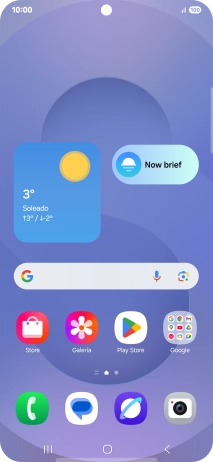
Pulsa el icono de ajustes.
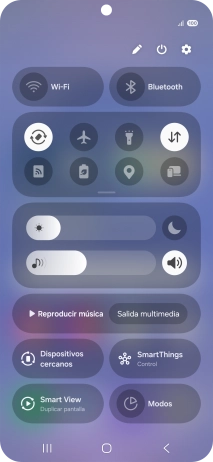
Pulsa Pantalla Bloqueo y AOD.
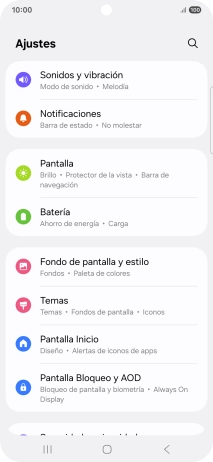
Pulsa Bloqueo de pantalla y biometría.
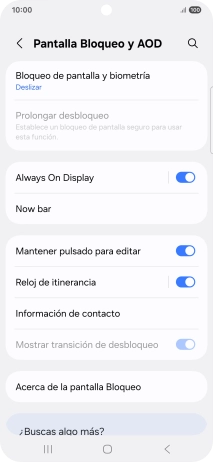
2. Crea un código de seguridad con la huella digital
Pulsa Huellas digitales.
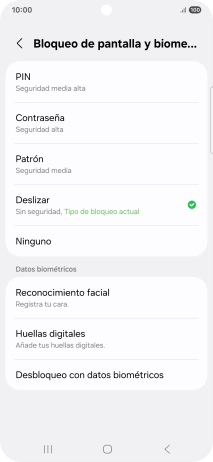
Pulsa el código de seguridad deseado y sigue las indicaciones de la pantalla para crear un código de seguridad del teléfono adicional.
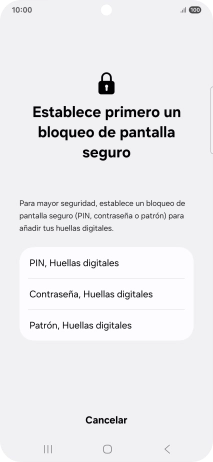
Pulsa los ajustes deseados para activarlos o desactivarlos.
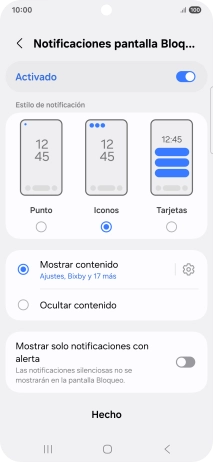
Pulsa Hecho.
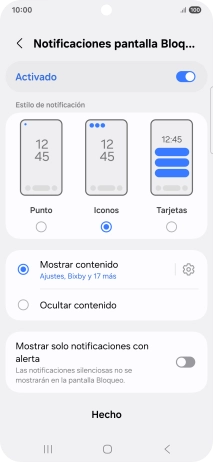
Pulsa Continuar.
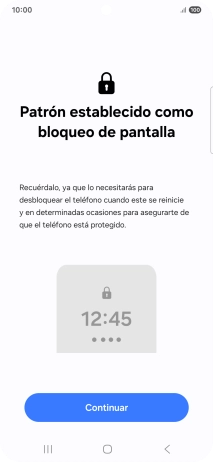
Pulsa Continuar.
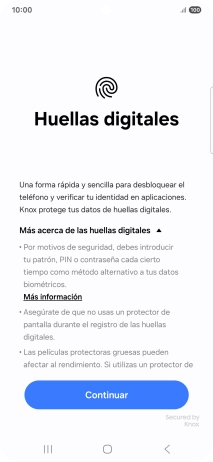
Pulsa Registrar.
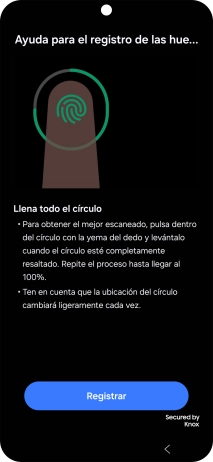
Sigue las indicaciones de la pantalla para crear una huella digital como código de seguridad.
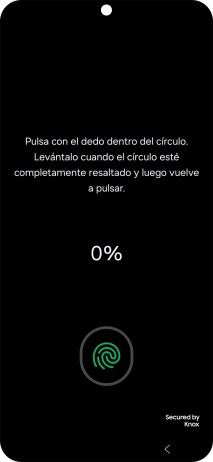
Pulsa Hecho.

Pulsa el indicador junto a los ajustes deseados para activarlos o desactivarlos.
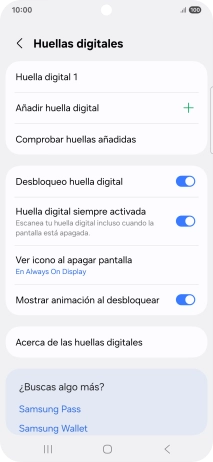
Pulsa la tecla de retroceso.
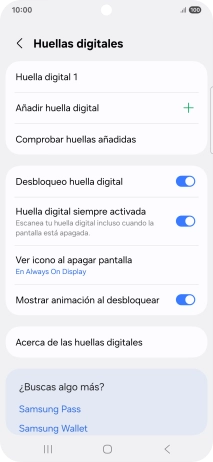
3. Desactiva el uso del código de seguridad
Pulsa Bloqueo de pantalla y biometría e introduce el código de seguridad extra que has creado anteriormente.
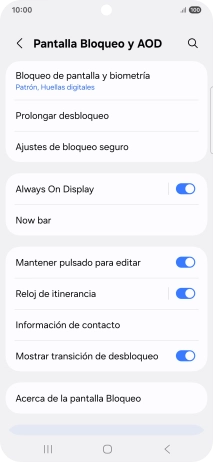
Pulsa Ninguno.
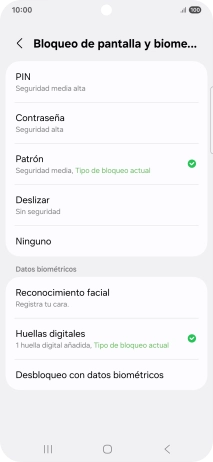
Pulsa Eliminar datos.
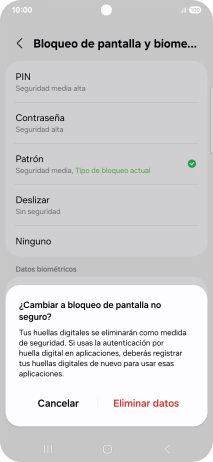
Pulsa Eliminar.
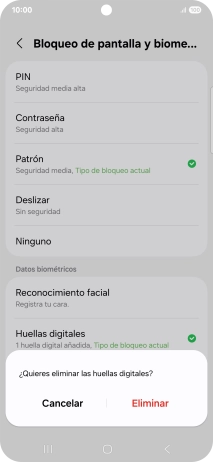
4. Regresa a la pantalla de inicio
Pulsa la tecla de inicio para terminar y regresar a la pantalla de inicio.
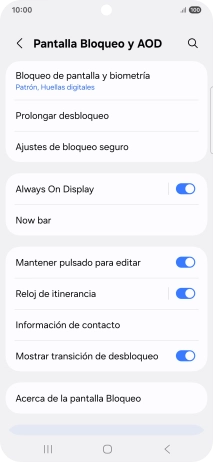
¿Te ha resultado útil esta información?
✓¡Gracias por tu valoración!
✓Puedes expresar tu queja a través del asistente virtual.
Hablar con TOBi




















































